销售报表分析的秘密,掌握数据让业绩飞跃
781
2022-10-24

Excel 2007私密工作表:两种隐藏的妙招
在生活或者工作的时候,都会有一些私密性的文件不想被别人知道,在使用Excel 2007编辑文档的时候,我们可以设置密码,此外还可以将工作表隐藏起来,这样别人就不会看到工作表中的相关数据了。
常规隐藏工作表的方法是通过单击“格式→可见性→隐藏和取消隐藏→隐藏工作表”一系列动作完成的。但是这种方法的水平实在有点太简单,也就只能对付一下“菜鸟”而已。如果别人按照上述步骤并选择“取消隐藏工作表”选项,那么你所隐藏的文件就暴露了。
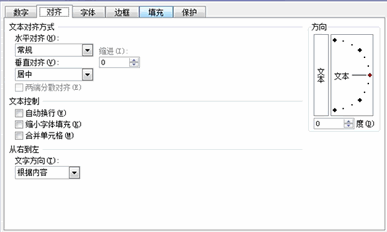 接下来给大家介绍一种更彻底的隐藏方法:只要在当前工作簿中的“Workbook_Open”(alt+F11,双击 thisworkbook 选择就可以了)事件中输入代码“Worksheets(工作表名称).Visible = 2”,那么就可以将指定的工作表彻底隐藏起来了,需要显示该工作表时将“属性”值由“2”改为“1”即可。通过以上的方法,大家就可以实现工作表的彻底隐藏了。
接下来给大家介绍一种更彻底的隐藏方法:只要在当前工作簿中的“Workbook_Open”(alt+F11,双击 thisworkbook 选择就可以了)事件中输入代码“Worksheets(工作表名称).Visible = 2”,那么就可以将指定的工作表彻底隐藏起来了,需要显示该工作表时将“属性”值由“2”改为“1”即可。通过以上的方法,大家就可以实现工作表的彻底隐藏了。
以上就是小编教给大家的两种Excel 2007工作表的隐藏方法,一种是比较普通常规,可以通过格式下的“可见性”来进行隐藏,另一种就比较彻底了,可以在工作簿中输入以上提供的代码,就可以将制定的工作表隐藏起来。
版权声明:本文内容由网络用户投稿,版权归原作者所有,本站不拥有其著作权,亦不承担相应法律责任。如果您发现本站中有涉嫌抄袭或描述失实的内容,请联系我们jiasou666@gmail.com 处理,核实后本网站将在24小时内删除侵权内容。